アルバム写真をiPhoneでキレイに撮影する「Omoidori」で写真をデジタル化!
※本ページはプロモーションが含まれています

アルバムに入っている写真をデジタル化しようとiPhoneで撮影してみたけど、光が反射して思い通りに撮れないということはありませんか?
そんな時に役立つ「Omoidori(おもいどり)」という商品をPFUが発表しました。
思い出の写真をそのままにしていると劣化が進んでしまいますが、デジタル化することで色褪せなく残しておくことができます。
「Omoidori」は、光をコントロールし、アナログの写真を簡単かつキレイにデジタル化できる製品です。
商品コンセプトと撮影方法が面白かったので紹介します。
Omoidori
Omoidorがどのような商品化は、公式の動画が分かりやすいです。
使い方
まず、iPhoneアプリをダウンロード。(Omoidoriは、2016年6月現在iPhoneのみに対応しています)
Omoidori本体は、コンパクトに折りたたまれた状態なので、開いて三角形状にします。開くことで自動で電源が入ります。
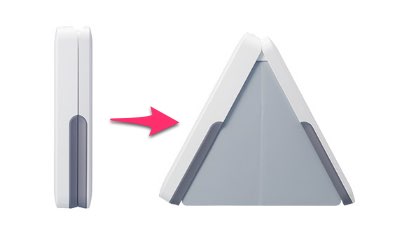
iPhoneを装着し、アプリを起動。

撮影したい写真の上にOmoidoriを置き、iPhoneのシャッターをきることで撮影できます。

キレイに取れる仕組み
iPhoneなどのデジタルツールを使って写真を撮ると、写真の光沢が原因で光が反射してしまい、写真全体を綺麗に撮れません。
Omoidoriでは、あえて片方からフラッシュを当て、半分をキレイに撮影。次に、逆側からもフラッシュを当て、反対側もキレイに撮影します。
その後、2つの写真の綺麗に撮影出来た部分を合成し、一枚の綺麗な写真に仕上げます。
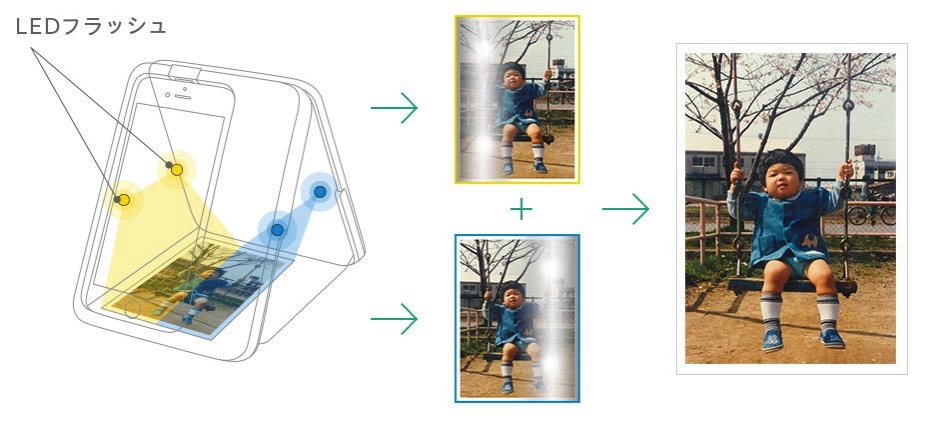
光の反射かどうしても出てしまうなら2枚撮影して綺麗な部分をくっつければ良いという発想が良いですね。
日付の自動認識
写真を撮った当時はその日の日付の重要性をあまり認識しませんが、その写真がいつ撮影されたのかが分かると、あとあと見た時に時間の流れを感じることができ、より懐かしさを感じられます。
Omoidoriは、写真に印字された日付を自動認識し、デジタル写真の情報を記録するExifデータの日付を撮影日に変更します。
もちろん写真の状態によっては認識できないものもありますが、アプリで簡単に修正することができるので安心です。
おわりに
昔の写真って見返すと、とても懐かしいですよね〜。
アルバムのまま保管しておくことも重要ですが、デジタル化することでバックアップにもなります。
思い出をしっかり保管するために、あるいは、iPhoneで持ち歩いていつでも見られるようにするために、写真のデジタル化をオススメします。
写真がクルッと丸まる場合はこちらも併せて使いましょう。


